wps表格的基本操作(新手入门教程)
现在WPS表格已经成为我们工作、学习和生活中必不可少的一款软件,其强大而简便的制表功能大大的方便了我们。那么,如何快速上手WPS表格,制作出自己需要的表格呢?很多才使用wps表格的新手用户都不值得,那么今天小编容易教大家wps新手入门教程,wps表格的基本操作,希望能帮到有需要的朋友。
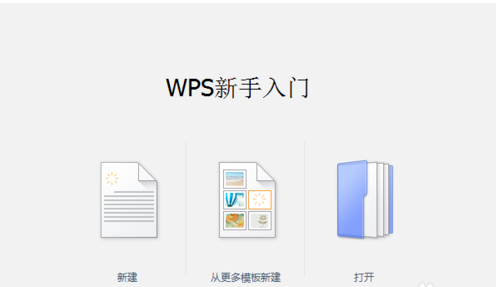
新建表格
双击打开WPS表格的绿色图标后,出现这个界面,可以点击“新建”来创建一个空白的表格。
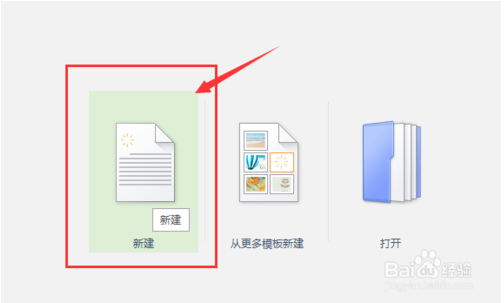
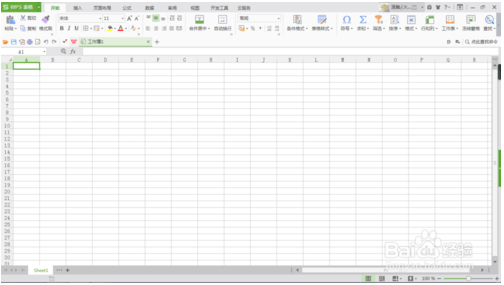
基本操作
单击一个格子可以选中;双击一个格子可以编辑;按住左键拉动可以多选。
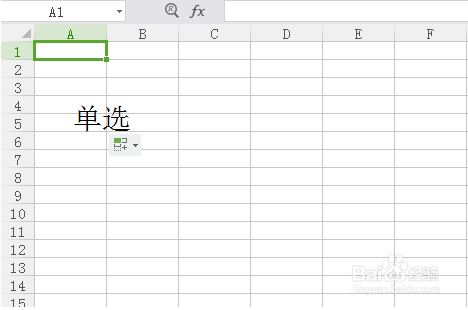
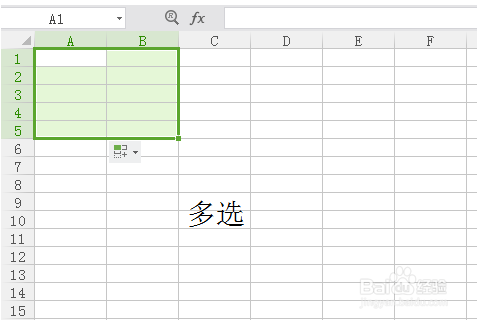
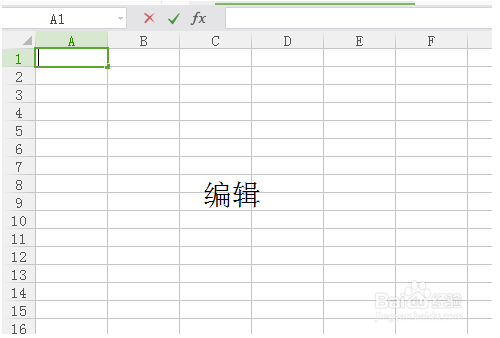
[!--empirenews.page--]
改变大小
最左侧和最上方有两个写有数字和字母的标尺,在数字与数字之间、字母与字母之间有一条细线,拉动这条细线可以改变单元格子的大小。
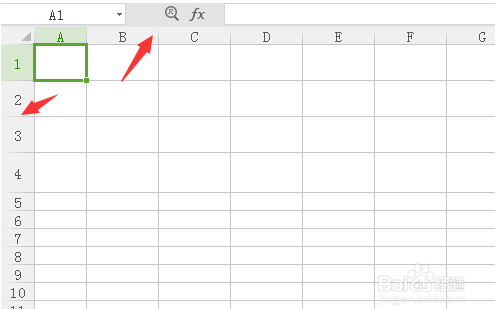
添加框线
为了形成一个可视化的表格,我们需要给单元格添加框线。先拖动鼠标选中整个表格,然后点击“田字格按钮”。
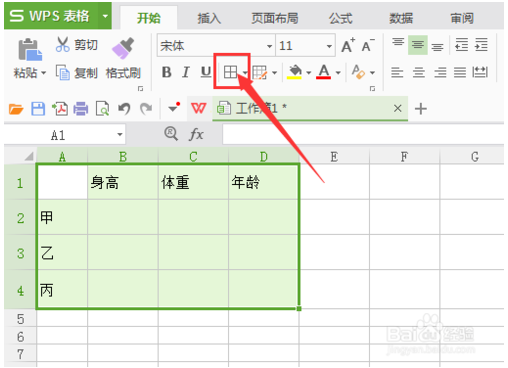
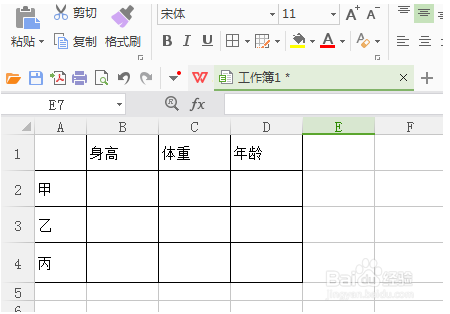
改变字体
我们可以在上面一排按钮中找到改变字体、改变字号,以及加粗、斜体等选项。只要实现单击需要改变的单元格,然后进行调整即可。
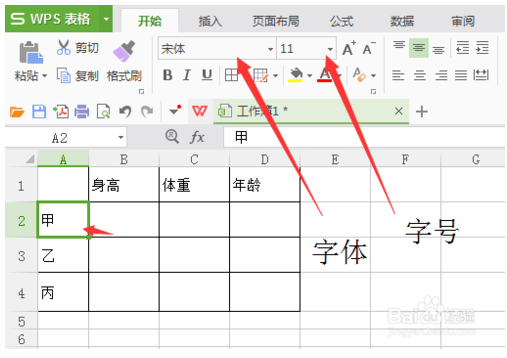
[!--empirenews.page--]
合并单元格
你可以选中好几个单元格,然后将其合并变成一个,再输入内容。
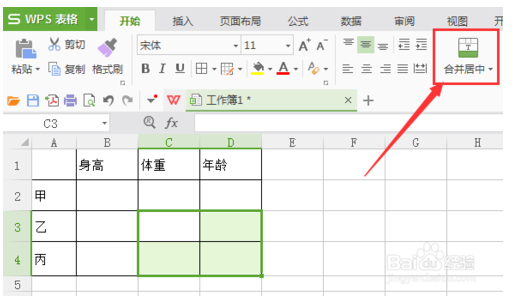
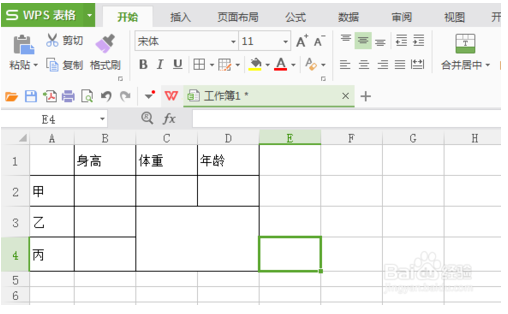
居中
如果你觉得文字都挤在单元格的一侧不美观,可以通过调整位置的按钮来改变字体分布。
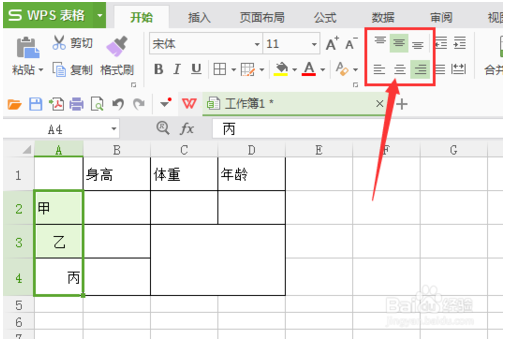
OK,以上就是小编为大家带来的关于wps表格的基本操作(新手入门教程)。想要了解更多信息,请关注我们系统天地!








 苏公网安备32032202000432
苏公网安备32032202000432